【博学谷学习记录】超强总结,用心分享 | VMware虚拟机配置
Vmware虚拟机配置
#博学谷IT技术支持#
虚拟机网络配置
1.网卡配置模式
-
桥接模式:需要依赖外部网络环境,VMware 虚拟出来的操作系统就像是局域网中的一台独立的主机,需要手工为虚拟系统配置IP地址,虚拟机的ip必须和宿主机(Windows)的ip是同一个网段。相当于虚拟机和主机就好比插在同一台交换机上的两台电脑,虚拟机需要占用一个真实ip。
-
NAT模式:使用 NAT 模式,就是让虚拟系统借助 NAT(网络地址转换)功能,通过宿主机器所在的网络来访问公网,如果主机能够正常上网,那么虚拟机也能够直接上网。此时虚拟机处于一个新的网段内,由VMware提供的DHCP服务自动分配IP地址,然后通过VMware提供的NAT服务,共享主机实现上网, 不依赖外部网络环境。
-
仅主机模式:仅主机模式和NAT模式是类似的,在该模式下,虚拟网络是一个全封闭的网络,它唯一能够访问的就是主机,当然多个虚拟机之间也可以互相访问, 但是仅主机模式虚拟机是无法上外网的。
2.配置网络编辑器
这里为了后续搭建集群环境统一使用88网段进行配置。
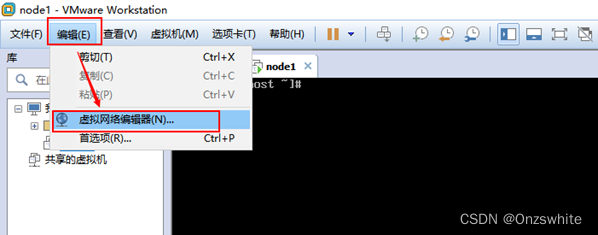
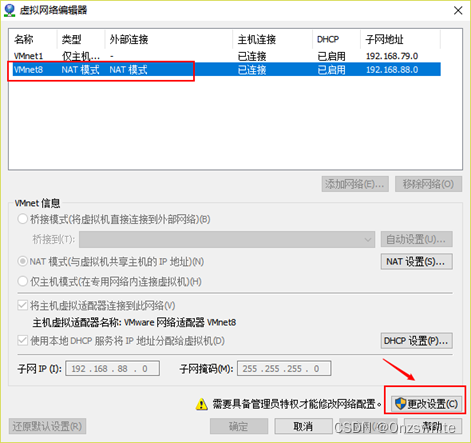
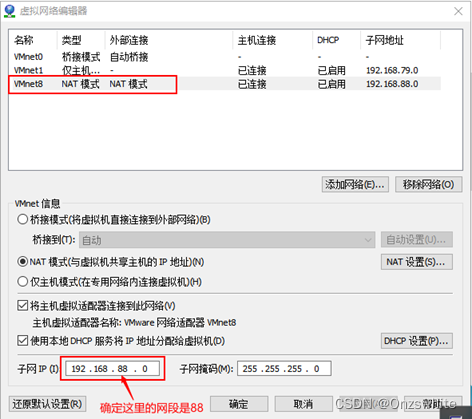
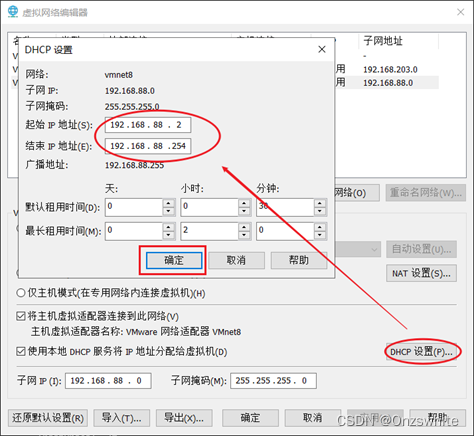
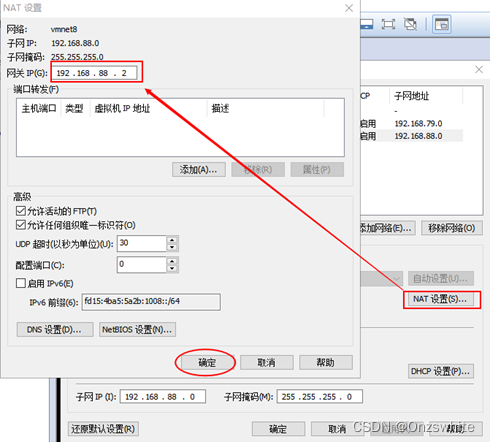
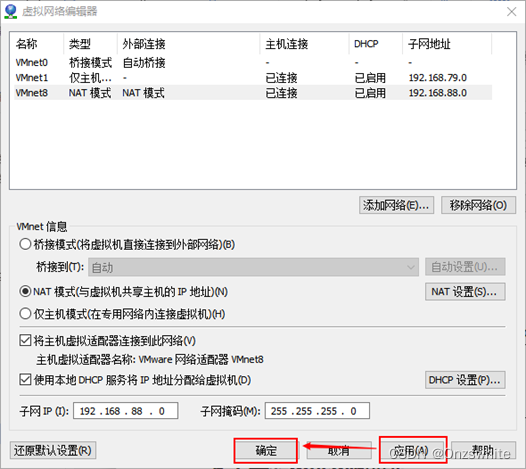
3.编辑Windows的虚拟网卡
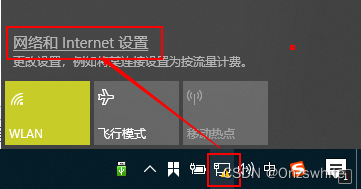
设置为自动获得IP地址
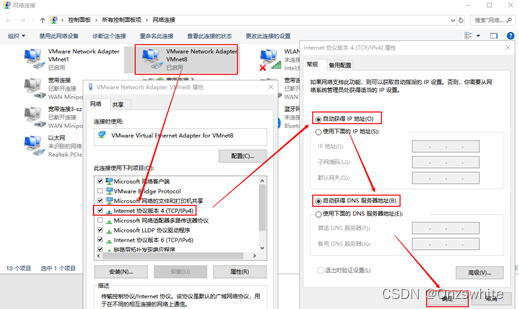
4.修改IP地址为静态
当安装完虚拟机之后,默认的ip分配方案为DHCP,每一次开机时的ip都是有可能不同的,这样就会导致每次远程连接都需要查看ip地址.设置为静态ip后, 当前虚拟机的ip地址就不会在发生改变,, 后期配置集群相关的内容时首要的要求就是ip必须为静态, 否则由于无法得到一个准确的ip地址,集群也是构建不了的。
查看网卡名字
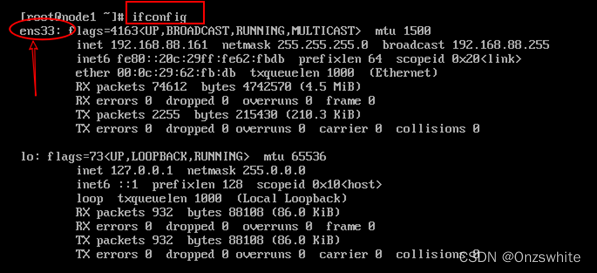
- 编辑修改网卡IP地址的配置文件
vim /etc/sysconfig/network-scripts/ifcfg-ens33- 在配置文件中添加如下内容:
IPADDR="192.168.88.161"
GATEWAY="192.168.88.2"
NETMASK="255.255.255.0"
DNS1="8.8.8.8"
DNS2="114.114.114.114"
IPV6_PRIVACY="no"
将BOOTPROTO改为static
-
TYPE="Ethernet" PROXY_METHOD="none" BROWSER_ONLY="no" BOOTPROTO="static" DEFROUTE="yes" IPV4_FAILURE_FATAL="no" IPV6INIT="yes" IPV6_AUTOCONF="yes" IPV6_DEFROUTE="yes" IPV6_FAILURE_FATAL="no" IPV6_ADDR_GEN_MODE="stable-privacy" NAME="ens33" UUID="dfd8991d-799e-46b2-aaf0-ed2c95098d58" DEVICE="ens33" ONBOOT="yes" IPADDR="192.168.88.161" GATEWAY="192.168.88.2" NETMASK="255.255.255.0" DNS1="8.8.8.8" DNS2="114.114.114.114" IPV6_PRIVACY="no"重启网络
-
systemctl restart network测试是否联网
-
ping www.baidu.com
修改完后可使用远程连接工具连接虚拟机。
更多推荐
 已为社区贡献1条内容
已为社区贡献1条内容









所有评论(0)